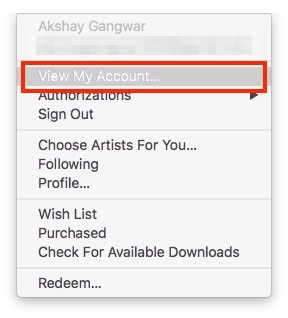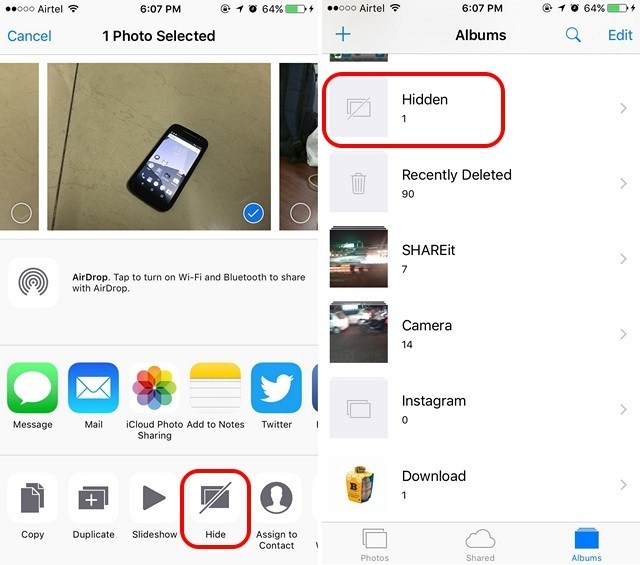iPhone ma już od dłuższego czasu funkcję Spotlight i jest bardzo przydatny.
Wyczyść historię wyszukiwania Spotlight na iOS 10
Chociaż może nie wyglądać tak, jak można wyczyścić historię wyszukiwania Spotlight na iPhonie, faktycznie istnieje sposób na zrobienie tego.
1. Przejdź do „Ustawienia ->Â Ogólne ->Wyszukiwanie Spotlight.

2. Tutaj, po prostu przełącz przełącznik obok „sugestii” do „Omij” i włącz go ponownie.
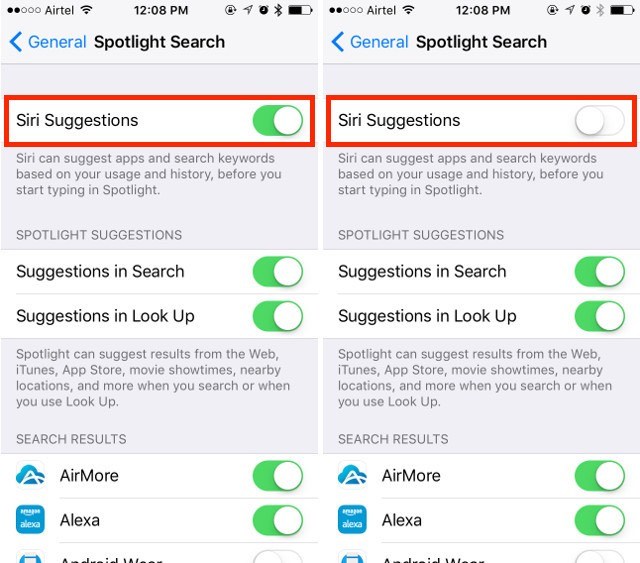
Spowoduje to wyczyszczenie historii wyszukiwania w poszukiwaniu Spotlight Twojego iPhone’a i przywróci ekran wyszukiwania Spotlight do jego czystego (ish) wyglądu.
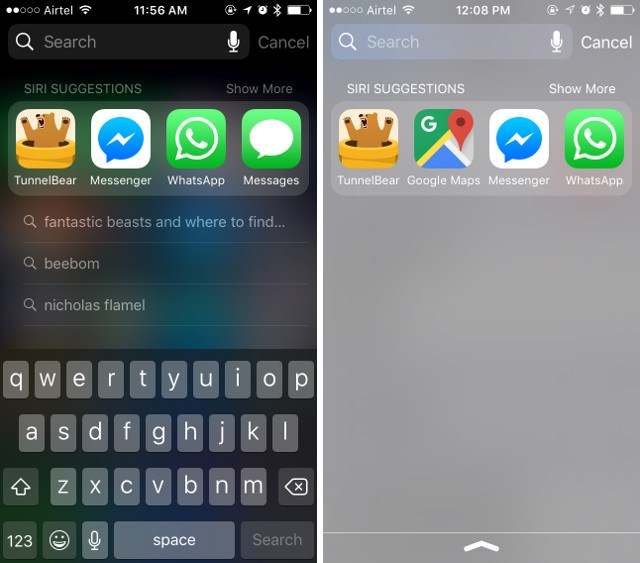
Pamiętasz, kiedy nawigowaliśmy do strony „Wyszukiwanie w wyszukiwarkach” w „Ustawieniach”? To jest ekran, na którym możesz zarządzać wszystkim, co dotyczy ekranu wyszukiwania Spotlight na twoim iPhonie.
Usuń historię wyszukiwania Spotlight na swoim iPhonie
Chociaż nie ma rzeczywistej możliwości wyczyszczenia historii wyszukiwania Spotlight na iPhonie, możesz użyć tego obejścia, gdy chcesz pozbyć się historii wyszukiwania wyświetlanej przez Spotlight.